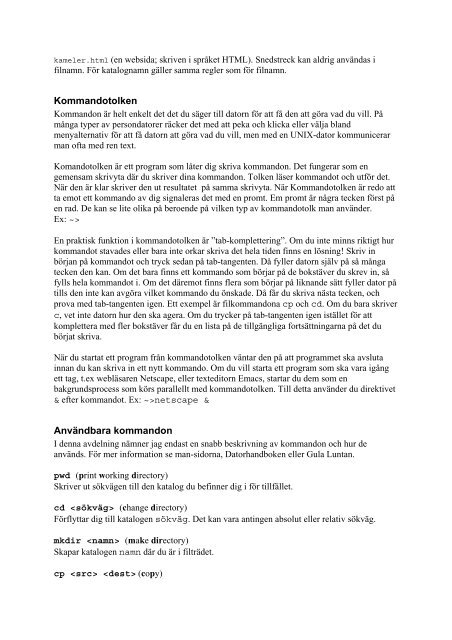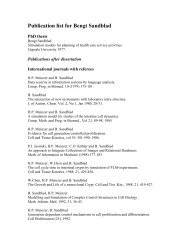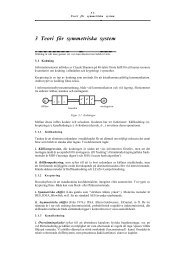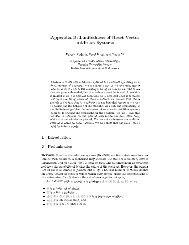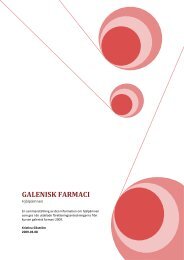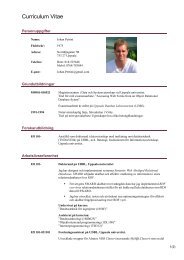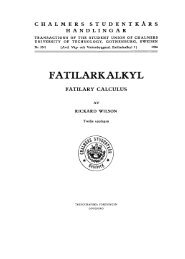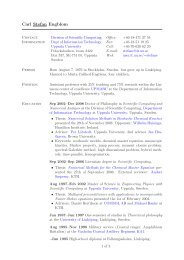Snabbguide till UNIX-kommandon
Snabbguide till UNIX-kommandon
Snabbguide till UNIX-kommandon
You also want an ePaper? Increase the reach of your titles
YUMPU automatically turns print PDFs into web optimized ePapers that Google loves.
kameler.html (en websida; skriven i språket HTML). Snedstreck kan aldrig användas i<br />
filnamn. För katalognamn gäller samma regler som för filnamn.<br />
Kommandotolken<br />
Kommandon är helt enkelt det det du säger <strong>till</strong> datorn för att få den att göra vad du vill. På<br />
många typer av persondatorer räcker det med att peka och klicka eller välja bland<br />
menyalternativ för att få datorn att göra vad du vill, men med en <strong>UNIX</strong>-dator kommunicerar<br />
man ofta med ren text.<br />
Komandotolken är ett program som låter dig skriva <strong>kommandon</strong>. Det fungerar som en<br />
gemensam skrivyta där du skriver dina <strong>kommandon</strong>. Tolken läser kommandot och utför det.<br />
När den är klar skriver den ut resultatet på samma skrivyta. När Kommandotolken är redo att<br />
ta emot ett kommando av dig signaleras det med en promt. Em promt är några tecken först på<br />
en rad. De kan se lite olika på beroende på vilken typ av kommandotolk man använder.<br />
Ex: ~><br />
En praktisk funktion i kommandotolken är ”tab-komplettering”. Om du inte minns riktigt hur<br />
kommandot stavades eller bara inte orkar skriva det hela tiden finns en lösning! Skriv in<br />
början på kommandot och tryck sedan på tab-tangenten. Då fyller datorn själv på så många<br />
tecken den kan. Om det bara finns ett kommando som börjar på de bokstäver du skrev in, så<br />
fylls hela kommandot i. Om det däremot finns flera som börjar på liknande sätt fyller dator på<br />
<strong>till</strong>s den inte kan avgöra vilket kommando du önskade. Då får du skriva nästa tecken, och<br />
prova med tab-tangenten igen. Ett exempel är fil<strong>kommandon</strong>a cp och cd. Om du bara skriver<br />
c, vet inte datorn hur den ska agera. Om du trycker på tab-tangenten igen istället för att<br />
komplettera med fler bokstäver får du en lista på de <strong>till</strong>gängliga fortsättningarna på det du<br />
börjat skriva.<br />
När du startat ett program från kommandotolken väntar den på att programmet ska avsluta<br />
innan du kan skriva in ett nytt kommando. Om du vill starta ett program som ska vara igång<br />
ett tag, t.ex webläsaren Netscape, eller texteditorn Emacs, startar du dem som en<br />
bakgrundsprocess som körs parallellt med kommandotolken. Till detta använder du direktivet<br />
& efter kommandot. Ex: ~>netscape &<br />
Användbara <strong>kommandon</strong><br />
I denna avdelning nämner jag endast en snabb beskrivning av <strong>kommandon</strong> och hur de<br />
används. För mer information se man-sidorna, Datorhandboken eller Gula Luntan.<br />
pwd (print working directory)<br />
Skriver ut sökvägen <strong>till</strong> den katalog du befinner dig i för <strong>till</strong>fället.<br />
cd (change directory)<br />
Förflyttar dig <strong>till</strong> katalogen sökväg. Det kan vara antingen absolut eller relativ sökväg.<br />
mkdir (make directory)<br />
Skapar katalogen namn där du är i filträdet.<br />
cp (copy)